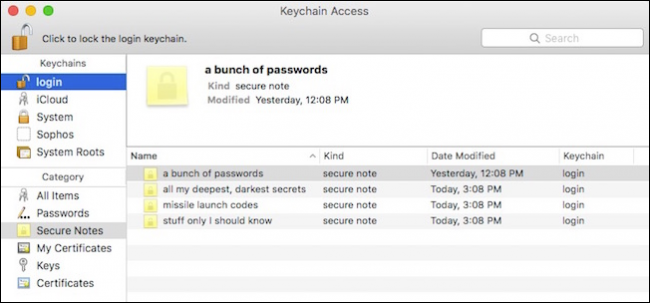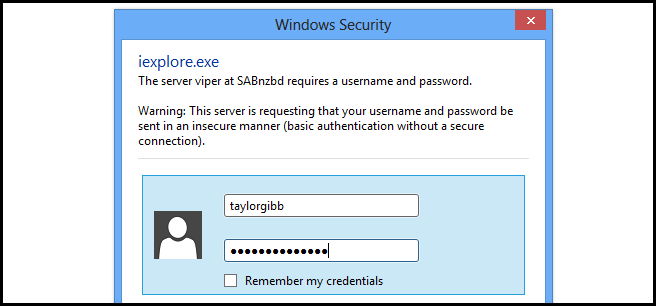Ваш Mac зберігає всілякі паролі. Це збережено паролі для ваших мереж Wi-Fi, ті, які використовуються вашими програмами, і навіть ті, які ви зберігаєте в Safari. Вам може бути цікаво, де зберігаються ці паролі та чи можете ви їх переглядати.
Як виявилося, можна! Ваш Mac використовує програму під назвою Keychain Access для безпечного зберігання цих паролів, а також різноманітні цифрові сертифікати та ключі, що використовуються для перевірки та шифрування. Доступ до брелоків можна знайти в програмах> Утиліти або відкривши прожектор і шукаючи "Брелок".
Ця програма не дуже зручна у користуванні, так щоми рекомендуємо використовувати менеджер паролів, якщо ви серйозно ставитесь до створення спеціальних паролів для кожного веб-сайту, який ви використовуєте. Але інструменти Apple за замовчуванням пропонують різні переваги, зокрема синхронізацію iCloud з iPhone та iPad. І деякі речі, як-от паролі Wi-Fi, зберігаються Keychain Access незалежно від цього. Тож корисно знати, що таке Keychain Access, і як ним користуватися.
Інтерфейс
Запустіть Keychain Access, і ви побачите головний інтерфейс, який можна трохи заплутати.

Це зовсім не ясно, на що ти дивишсяце? Ну, у верхній частині лівої панелі знаходяться різні брелоки у вашій системі. Подумайте про це як папки, де зберігаються ваші паролі та сертифікати.
Нижче ви знайдете категорії речей, якіKeychain Access може зберігати. Вони в основному діють як фільтр: натисніть, наприклад, "Паролі", і ви побачите лише паролі, що зберігаються в Брелоку, який ви зараз переглядаєте.
Нарешті, на правій панелі ви знайдете речі, які ви насправді шукаєте. Двічі клацніть по них, щоб побачити більше деталей.
Перегляд паролів на вашому Mac
ПОВ'ЯЗАНІ: Як знайти пароль Wi-Fi
Більшість користувачів, які відкривають Keychain Access, шукаютьдля певного пароля, який вони зберегли раніше, наприклад, збереженого пароля Wi-Fi або пароля, який використовується певним веб-сайтом. Перегляд ваших паролів найпростіший, якщо ви натискаєте категорію "Паролі", а потім сортуєте за "Вид".

Ви також можете шукати, чи є конкретна річви шукаєте, але не забудьте перевірити кілька брелоків, якщо ви не знайдете потрібного відразу. Коли ви знайдете те, що хочете, просто двічі клацніть його, щоб відкрити нове вікно.

Звідси ви можете побачити пароль, поставивши галочкуполе "Показати пароль" внизу, хоча для цього вам потрібно буде вказати свій системний пароль (або, якщо це брелок, який ви створили вручну, спеціальний пароль, який ви застосували до нього).
Перейдіть на вкладку «Контроль доступу», і ви можете змінити, які програми на вашому комп’ютері можуть використовувати ці паролі.

Більшість користувачів ніколи не потребуватиме цього налаштування, але це може бути корисно, якщо є паролі, до яких ви, скоріше, програми не маєте доступу.
iCloud синхронізує ваші паролі
Якщо ви користувач iCloud, ви можете синхронізувати своєпаролі між вашим Mac та пристроями iOS. Це означає, що на вашому iPhone з'явиться пароль, збережений на вашому Mac, і навпаки. Щоб переконатися, що це ввімкнено, перейдіть до Налаштування системи> iCloud.

Якщо параметр встановлений, ваші паролі повинні синхронізуватися з вашим iPhone та iPad.
Інші речі, що зберігаються за допомогою доступу до брелка
Паролі - це не все, що зберігається в Keychain Access: ваша система використовує цей простір для зберігання кількох інших елементів безпеки. Ось швидкий пробіг.
- Сертифікати використовується Safari та іншими програмами для підтвердження справжності сайтів та додатків. HTTPS використовує ці сертифікати, наприклад, для шифрування веб-сайтів.
- Безпечні примітки це те, що ви можете залишити тут самостійно. Ідея полягає в тому, що ви можете залишати захищені замітки для себе, але, мабуть, більшість людей цим не користуються.
- Ключі використовуються різними програмами для шифрування. Переглядаючи це, ви, мабуть, побачите безліч клавіш, які використовуються Messenger та iCloud.
Більшості користувачів ніколи не доведеться думати про нихінструменти та паролі iOS керуються у власному інтерфейсі. Apple може бути розумним в якийсь момент створити спеціалізований менеджер паролів для macOS, але до цього часу Keychain Access поєднує всі види речей в одному захаращеному інтерфейсі. Але все-таки краще, ніж нічого, і добре знати, де це.